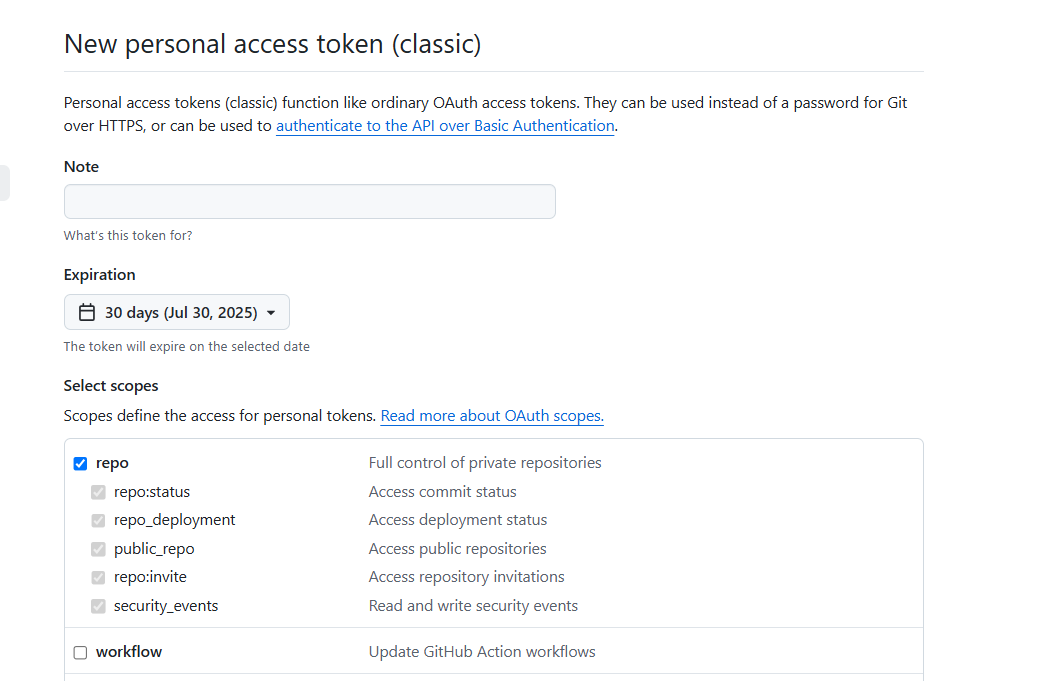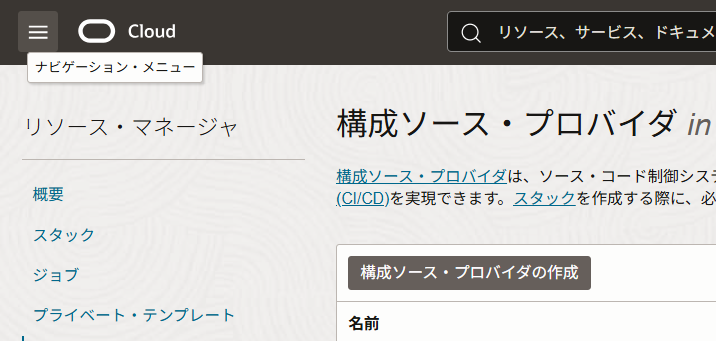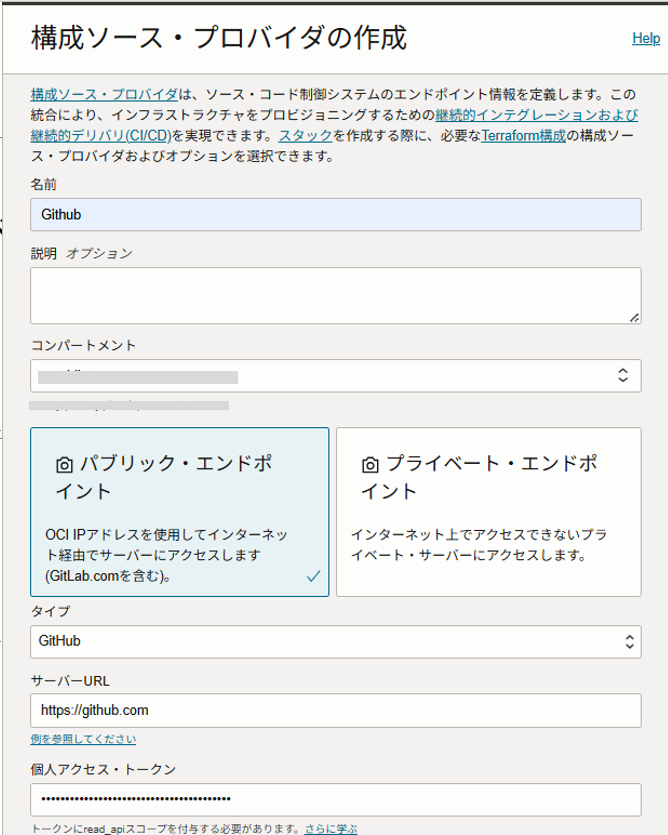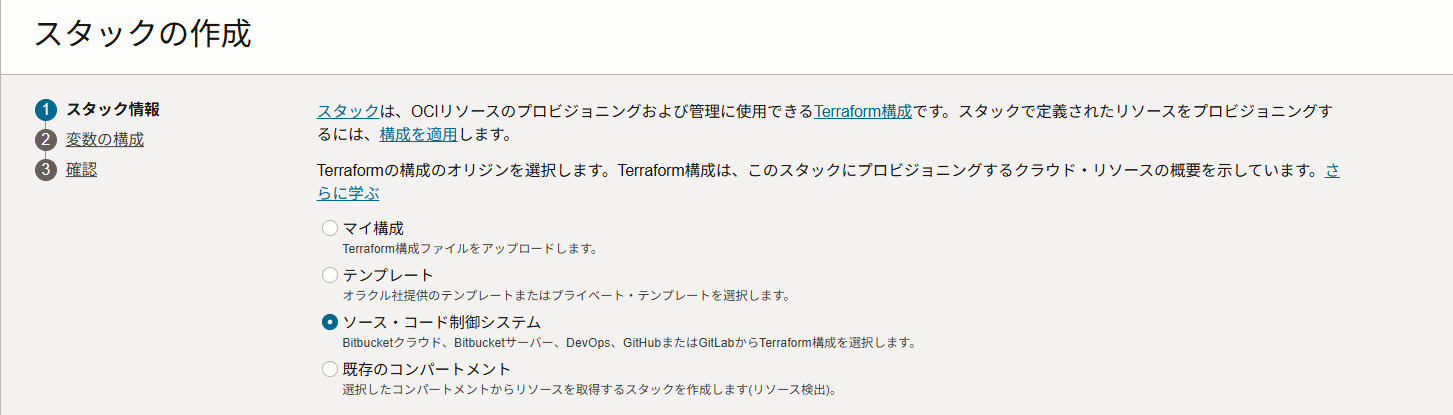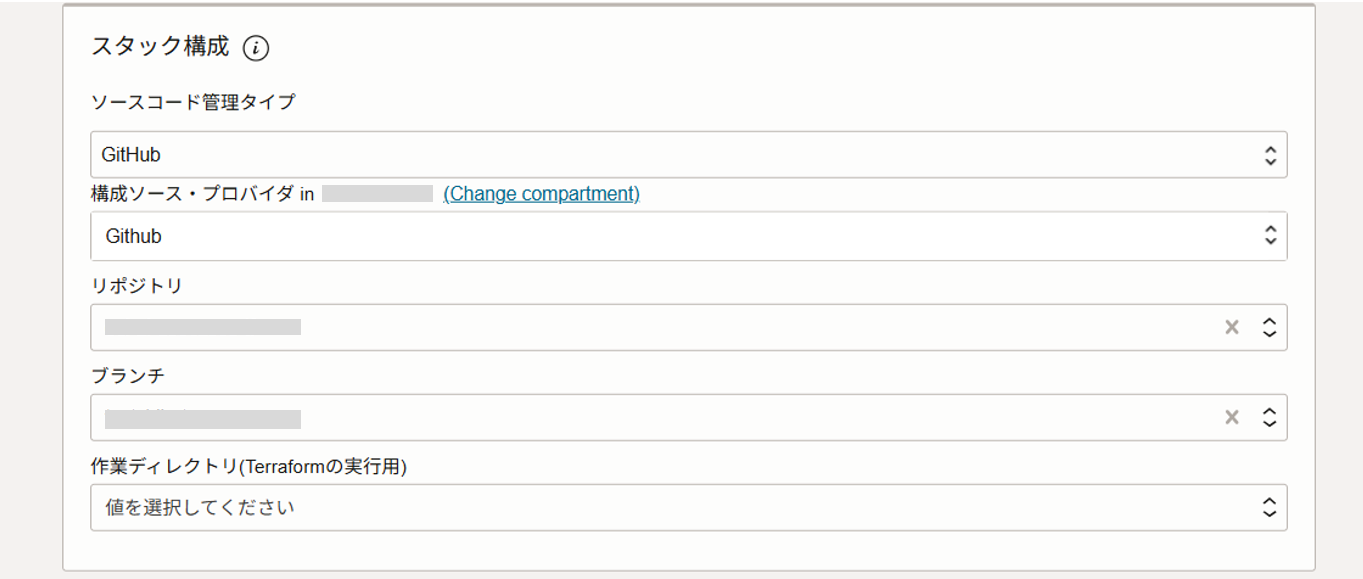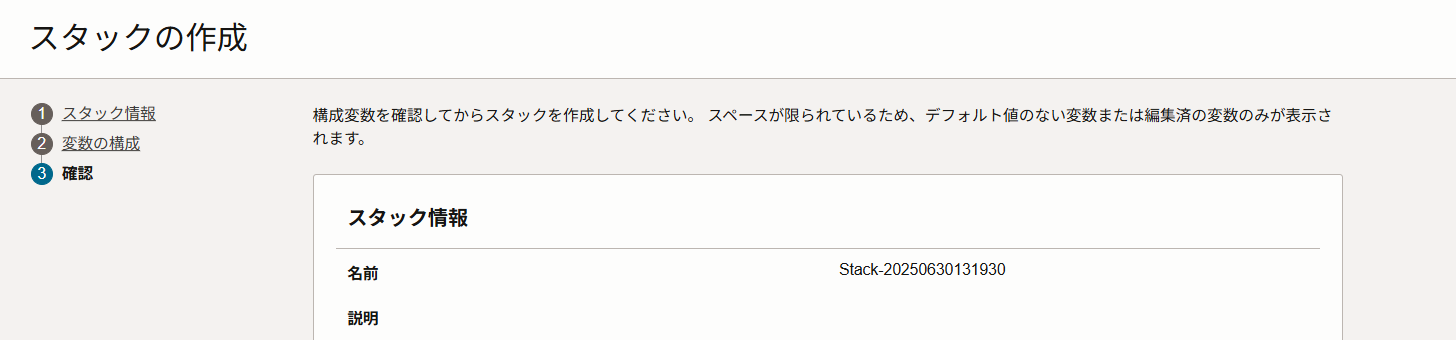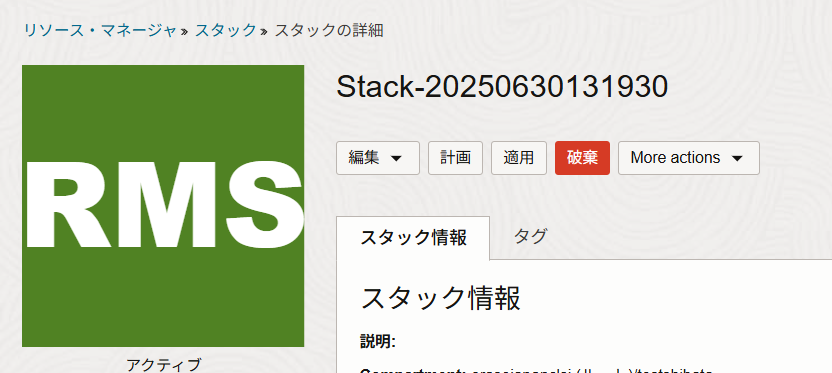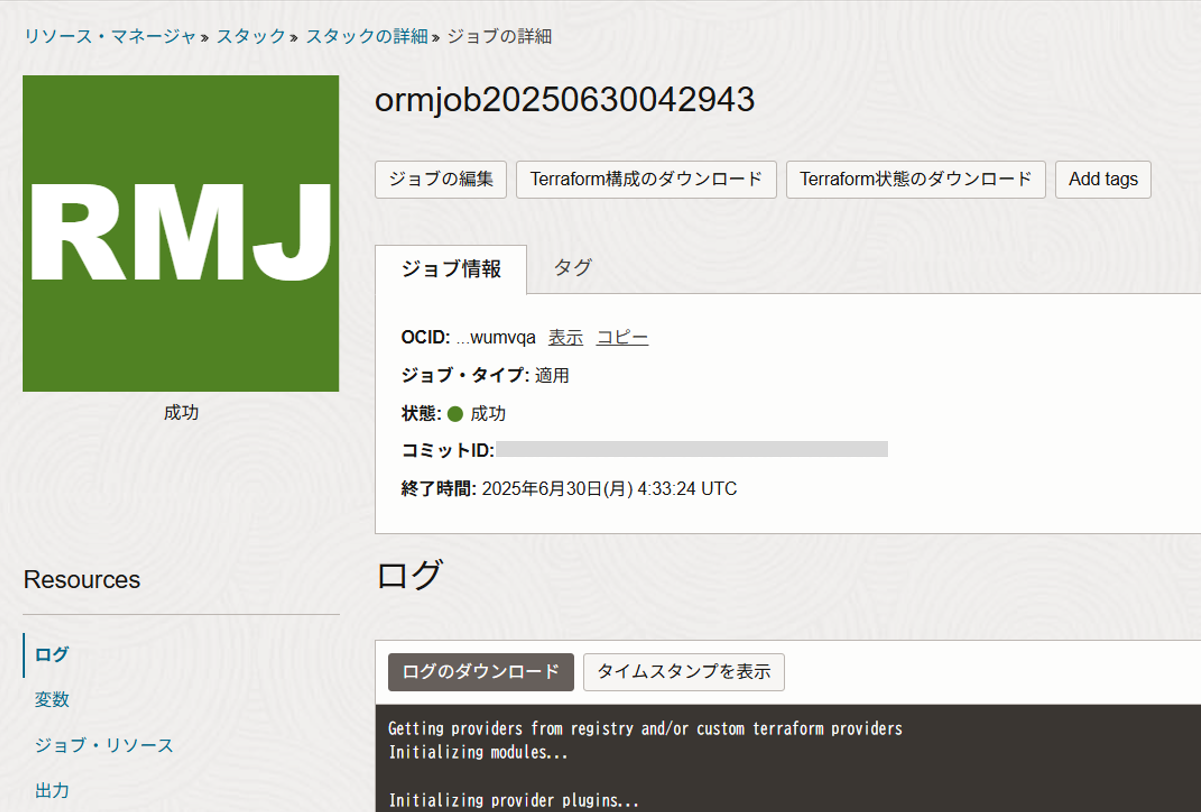はじめに
Oracle Cloud Infrastructure(OCI)の Resource Manager は、Terraform の実行エンジンをOCIに組み込んだマネージドサービスです。コード(IaC)でOCIリソースを一元管理し、作成・変更・削除を自動化できます。
またユーザーが自前でTerraformの実行環境を用意する必要がないため、テスト環境や開発環境の構築を迅速に行うことができます。これにより、運用コストを削減しつつヒューマンエラー防止できます。
通常はローカルやOCI内ストレージに配置した Terraform ファイルを構成ソースとして利用しますが、本記事では GitHub 上のリポジトリ を構成ソースに指定する方法を紹介します。
主な流れは以下のとおりです。
- GitHubで個人アクセス・トークンを発行
- OCI に構成ソース・プロバイダを作成
- GitHubリポジトリを使ったスタックを作成
- スタックを適用してリソースをデプロイ
GitHub とOCI Resource Manager を組み合わせることで、コードのバージョン管理からプロビジョニングまでをシームレスに実行できます。では、やってみましょう!
構成ソース・プロバイダの作成
まずGithubを利用するための構成ソース・プロバイダを作成します。
Githubで個人アクセス・トークンの発行
構成ソース・プロバイダの作成にあたって必要な 個人アクセス・トークンをGithubで作成します。
こちらにアクセスします。
(もしくは自分のアイコン>Setting>Developer Setting>Personal access tokens (classic)を選択します。)
Generate new tokenのボタンをクリックします。
名前と有効期限、スコープを選択します。
スコープをここではrepoを選択しておきます。
repo:プライベートリポジトリへの完全なアクセス
Generate tokenをクリックすると、Tokenが発行されます。
次で使うので控えておきます。
構成ソース・プロバイダの作成
ハンバーガメニューから、開発者サービス>リソース・マネージャ>構成ソース・プロバイダを選択します。
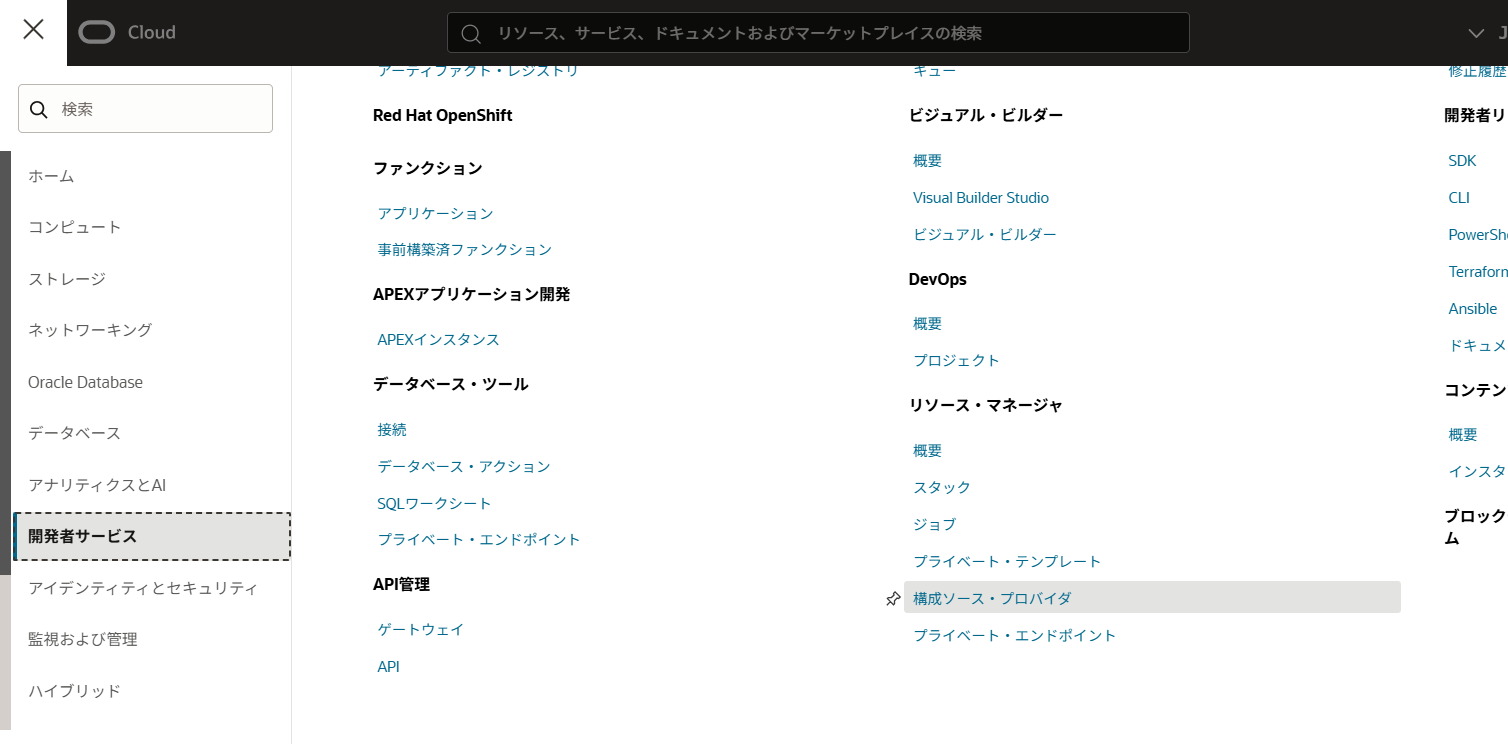
必要項目を入力します。その後、作成を押します。
- 名前:任意
- コンパートメント:作成するコンパートメント
- パブリック・エンドポイント(要件がない場合)
- タイプ:Github
- サーバーURL:以下参照(今回は
https://github.com) - 個人アクセス・トークン:先程上のステップで作成したトークンを入力
サーバURLはこちらを参考にして記入します。以下抜粋。
| 種類 | URL |
|---|---|
| GitHub エンタープライズ・クラウド | https://github.com/org-name |
| GitHub エンタープライズ・サーバー | https://hostname/api/v3 |
| GitHub 組織(無料) | https://github.com/org-name |
| GitHub ユーザーアカウント(無料) | https://github.com |
| GitHub チーム | https://github.com/team-name |
スタックの作成
開発者サービス>リソース・マネージャ>スタックを選択します。
スタックの作成を押します。
①スタック情報
②変数の構成
③確認
スタックを作成と同時にリソースのプロビジョニングを行う場合、画面一番下の適用の実行にチェックを入れます。

スタックの適用
スタックの作成画面で、「適用の実行」にチェックをいれた場合は、スタックの作成と同時に適用のジョブが開始します。進行中になっています。
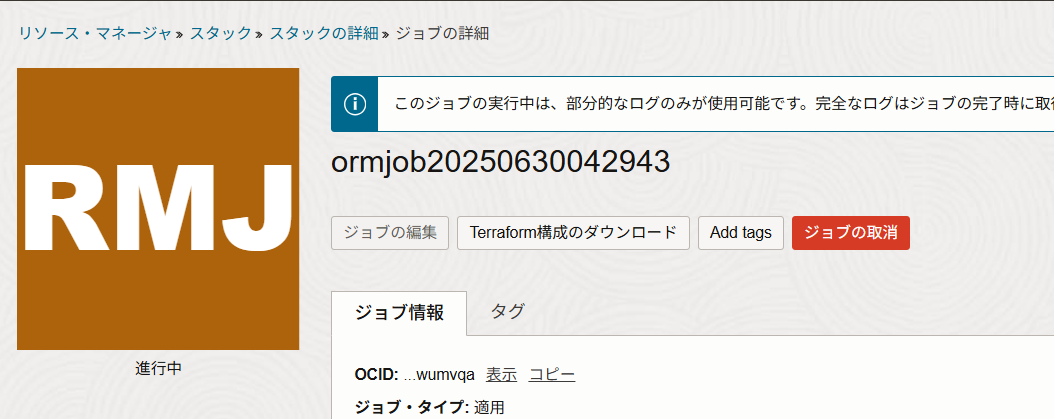
チェックを入れていない場合は、作成したスタックの詳細画面で「適用」をクリックします。(必要に応じて計画を行います。)
ジョブが「成功」になったことを確認します。
適用が完了し、リソースが作成できているはずです。
「失敗」となる場合は、ログを参照することで原因を確認できます。
おわりに
本記事では、GitHub リポジトリを構成ソースとして OCI Resource Manager に登録し、Terraform スタックを作成・適用する流れをご紹介しました。